手机打微信语音没声音是怎么回事 微信语音发送后对方听不到声音怎么办
更新时间:2024-03-13 10:54:09作者:jiang
在日常生活中,我们经常会使用手机进行微信语音通话,但有时候会遇到一些问题,比如在打微信语音时突然没有声音,或者发送完语音后对方却听不到声音,这种情况可能是由于手机设置问题、网络连接不稳定或者是微信软件本身出现了bug。针对这些问题,我们可以尝试重新设置手机的音频参数、检查网络连接,或者更新微信软件版本来解决这些问题。在遇到这种情况时,及时采取相应的措施可以帮助我们更顺利地进行微信语音通话,保证沟通顺畅。
操作方法:
1.在手机中找到“设置”图标,点击打开设置。
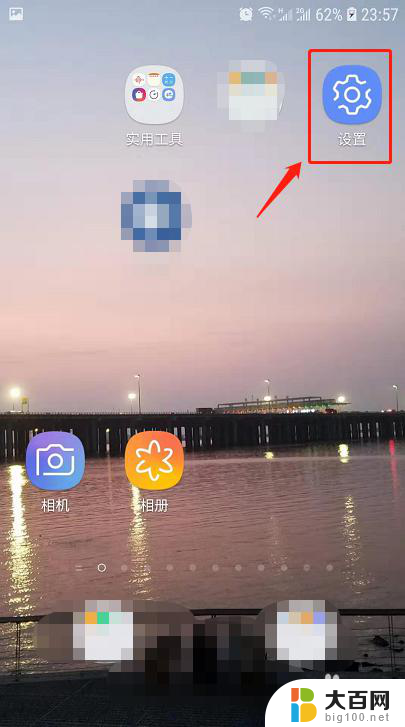
2.在设置中下拉找到“应用程序”功能。
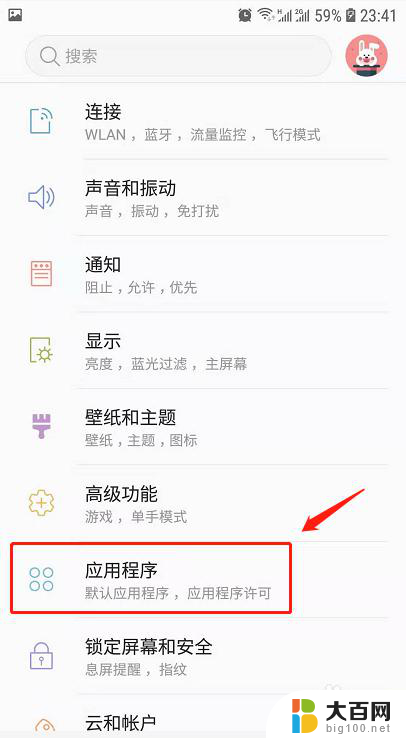
3.在应用程序中下拉,找到微信并点击。
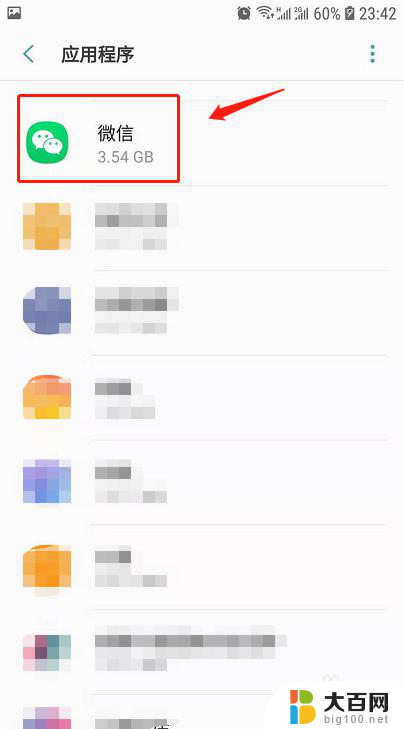
4.在微信应用程序信息中找到“权限”并点击。
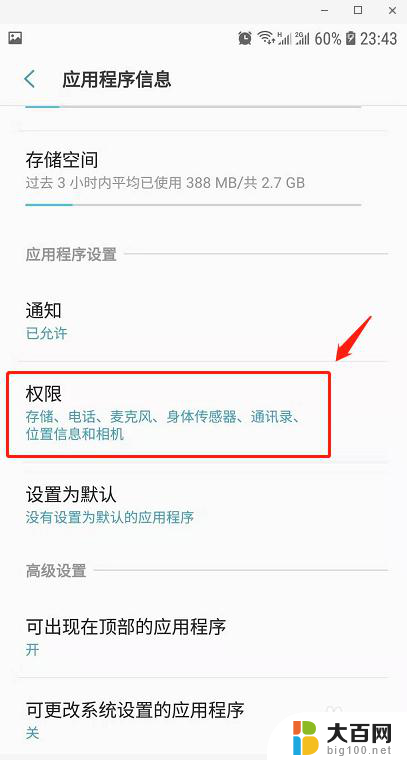
5.这时候发现麦克风选项未勾选,所以造成了发送消息可以发送但无声音的情况。
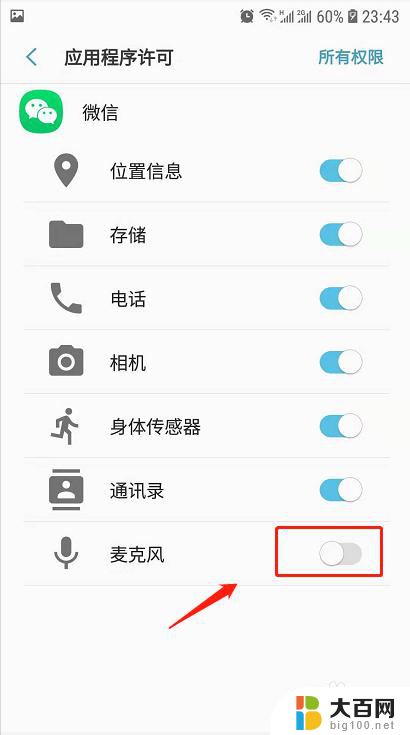
6.在应用程序许可中将微信的麦克风选项勾选,则再次发送语音消息就有声音了。
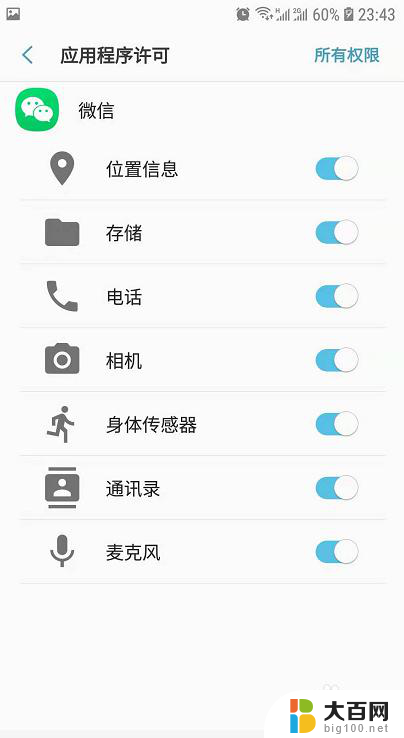
7.总结
1.首先在手机中打开设置,点击设置中的应用程序。
2.在应用程序中找到微信。
3.在微信应用程序信息中找到“权限”并点击。
4.发现麦克风选项未勾选,在应用程序许可中将微信的麦克风选项勾选即可。
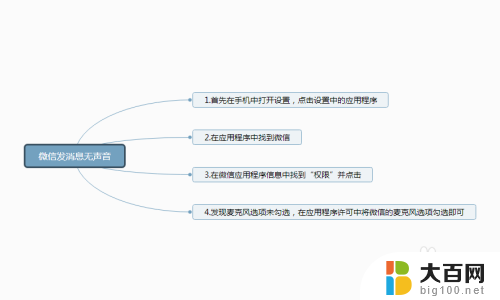
以上就是手机打微信语音没声音是怎么回事的全部内容,如果遇到这种情况,你可以根据以上步骤解决,非常简单且快速。
手机打微信语音没声音是怎么回事 微信语音发送后对方听不到声音怎么办相关教程
- 手机发送语音没有声音怎么回事 手机微信语音无法听到声音
- 微信语音声音听不到声音怎么回事 微信语音听不到声音的解决方法
- 微信听语音没声音是怎么回事 手机微信语音没声音怎么解决
- 微信语音说话听不见怎么回事 微信语音聊天时听不到对方的声音怎么办
- 微信发送语音没声音怎么回事 微信发语音没有声音怎么调整
- 微信自己发语音没声音怎么回事 微信发语音没有声音怎么解决
- 微信使用蓝牙耳机听不到语音是怎么回事? 蓝牙耳机无法播放微信语音声音小怎么办
- 手机微信语音聊天没声音了咋回事 微信发语音没有声音怎么调整
- 微信语音不能发送是怎么回事 手机微信语音消息发送不成功怎么处理
- 微信打电话听不到声音 微信语音无声怎么办
- winds自动更新关闭 笔记本电脑关闭自动更新方法
- 怎样把windows更新关闭 笔记本电脑如何关闭自动更新
- windows怎么把软件删干净 如何在笔记本上彻底删除软件
- 苹果笔记本windows系统怎么看配置 怎么查看笔记本的配置信息
- windows系统卡死 笔记本卡顿怎么办
- window键盘关机 笔记本怎么用快捷键直接关机
电脑教程推荐